2024-cü ildə Apple, macOS 15 Sequoia-nı təqdim etdi və bu versiya daha geniş funksionallıq və bir çox faydalı xüsusiyyətlərlə gəlir. Ən təsir edici xüsusiyyətlərdən biri isə iPhone ilə uzaqdan idarəetmədir. Həmin xüsusiyyətlərə ilk növbədə diqqət yetirmək lazımdır.
Başlıqlar
İndi Mac-dan iPhone-u idarə edə bilərsiniz
Apple, cihazlar arasında mükəmməl keçişi təkmilləşdirməyə davam edir və növbəti addım «iPhone Mirroring» («iPhone Ekran Paylaşımı») tətbiqi oldu. Bu tətbiq vasitəsilə siz Mac-də iPhone ekranını görə və cihazın bütün funksiyalarına giriş əldə edə bilərsiniz. Bu xüsusiyyət faydalıdır, əgər komputer əlinizdədirsə, amma smartfon yanınızda deyil.
Bu prosesin işləməsi üçün cihazlar eyni Apple ID ilə qeydiyyatdan keçməli, yaxınlıqda olmalı — Bluetooth siqnalı aralıq məsafəsində — və həmçinin Wi-Fi və Bluetooth bağlantısı olmalıdır.
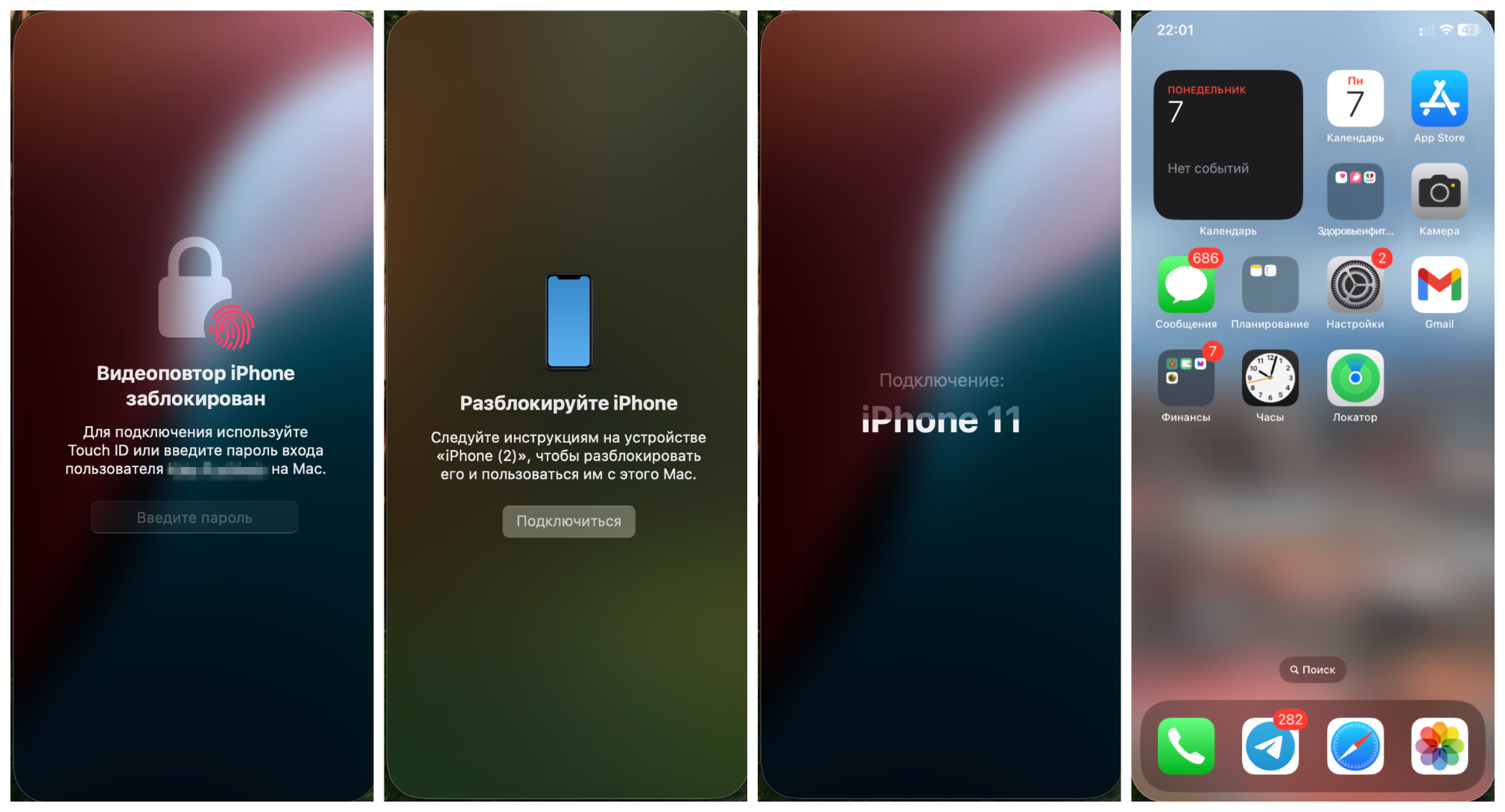
Kod-parol ilə tətbiqə daxil olub, aktiv ssenariyə klikləyərək «Həmişə soruş» və ya «Avtomatik daxil ol» seçimini etmək lazımdır. Bundan sonra rahatlıqla:
- Klaviaturada qeydlər yaza bilərsiniz;
- Mesencerlərdə yazışa bilərsiniz;
- Sosial şəbəkələrdə ətrafınızı gəzə bilərsiniz;
- Sevdiyiniz oyunları oynaya bilərsiniz;
- Smartfonda mövcud olan proqramlardan istifadə edə bilərsiniz.
Bu xüsusiyyət həmçinin o qədər yaxşıdır ki, siz proqramları və vidcetləri əsas ekranda sürüşdürərək, hər hansı bir elementə klikləyib «Ev ekranını dəyişdir» seçimini edə bilərsiniz.
Üstəlik, kompüterə heç bir əlavə proqram yükləmək lazım deyil: nə mesencerlər, nə də tətbiqlər. Naviqasiyanı isə rahatlıqla klaviatura, siçan və ya trackpad vasitəsilə edə bilərsiniz, buna görə də hansı üsulu seçəcəyinizi siz qərar verirsiniz.
Nəticədə, uzaqdan əlaqə qurma funksiyasının icrası çox estetik görünür. Kompüter ekranında smartfon tam ölçüdə əks olunur, sanki onu monitora yapışdırıblar.
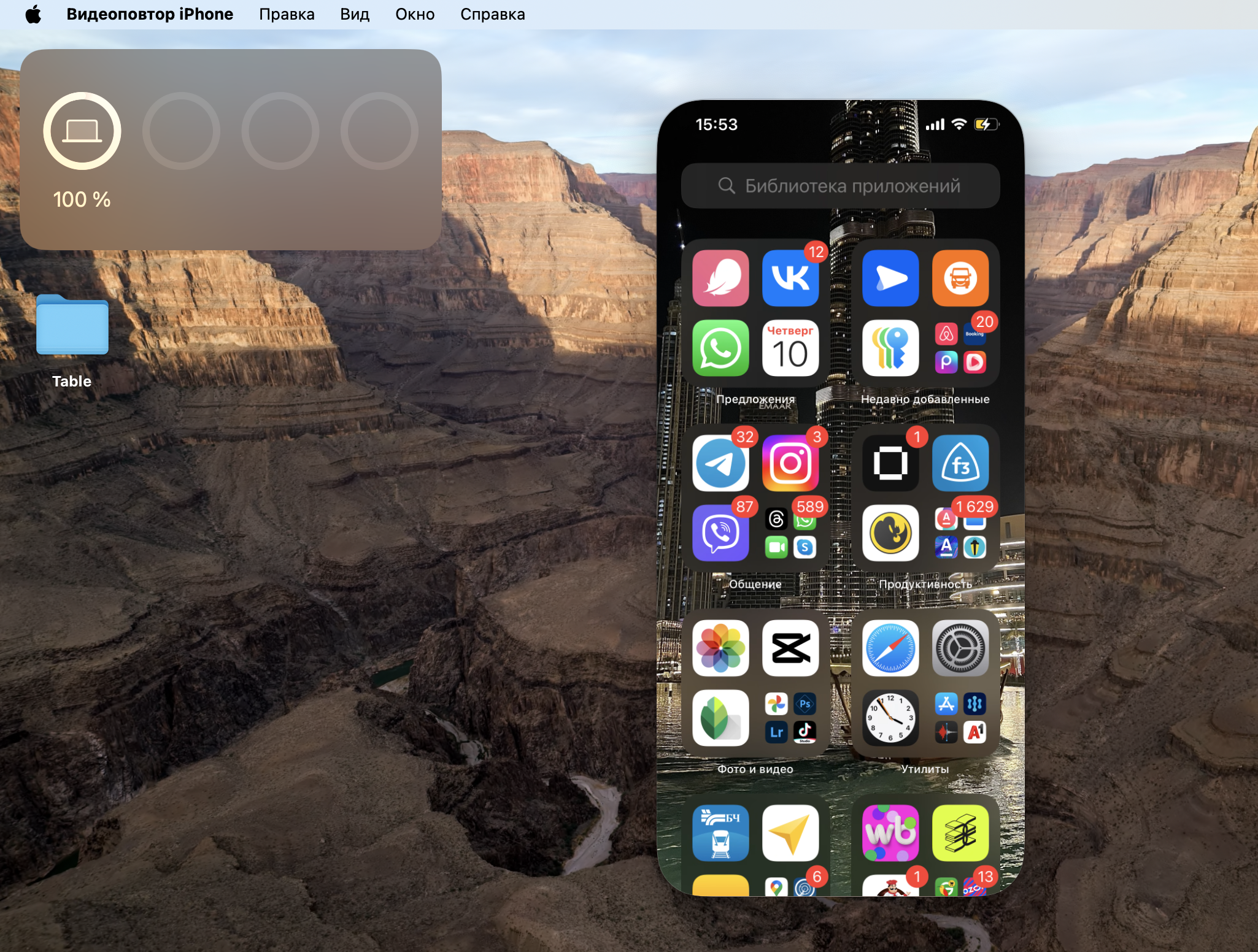
Bundan başqa, ilin sonuna qədər cihazlar arasında fayl daşımaq mümkün olacaq.
Mac-də mesajları qəbul edin
İşləyərkən və ya kompüterdə istirahət edərkən heç bir vacib mesajı qaçırmamaq üçün, bütün və ya yalnız bəzi mesencerlərdən, bank xidmətlərindən, oyun hesablarından bildirişləri qəbul etmək mümkündür.
Bunun üçün smartfonun «Tətbiqlər» bölməsinə daxil olub, konkret proqramı seçmək və «Bildirişlər» üzərinə klikləyərək «Mac-də göstər» seçimini aktivləşdirmək lazımdır.
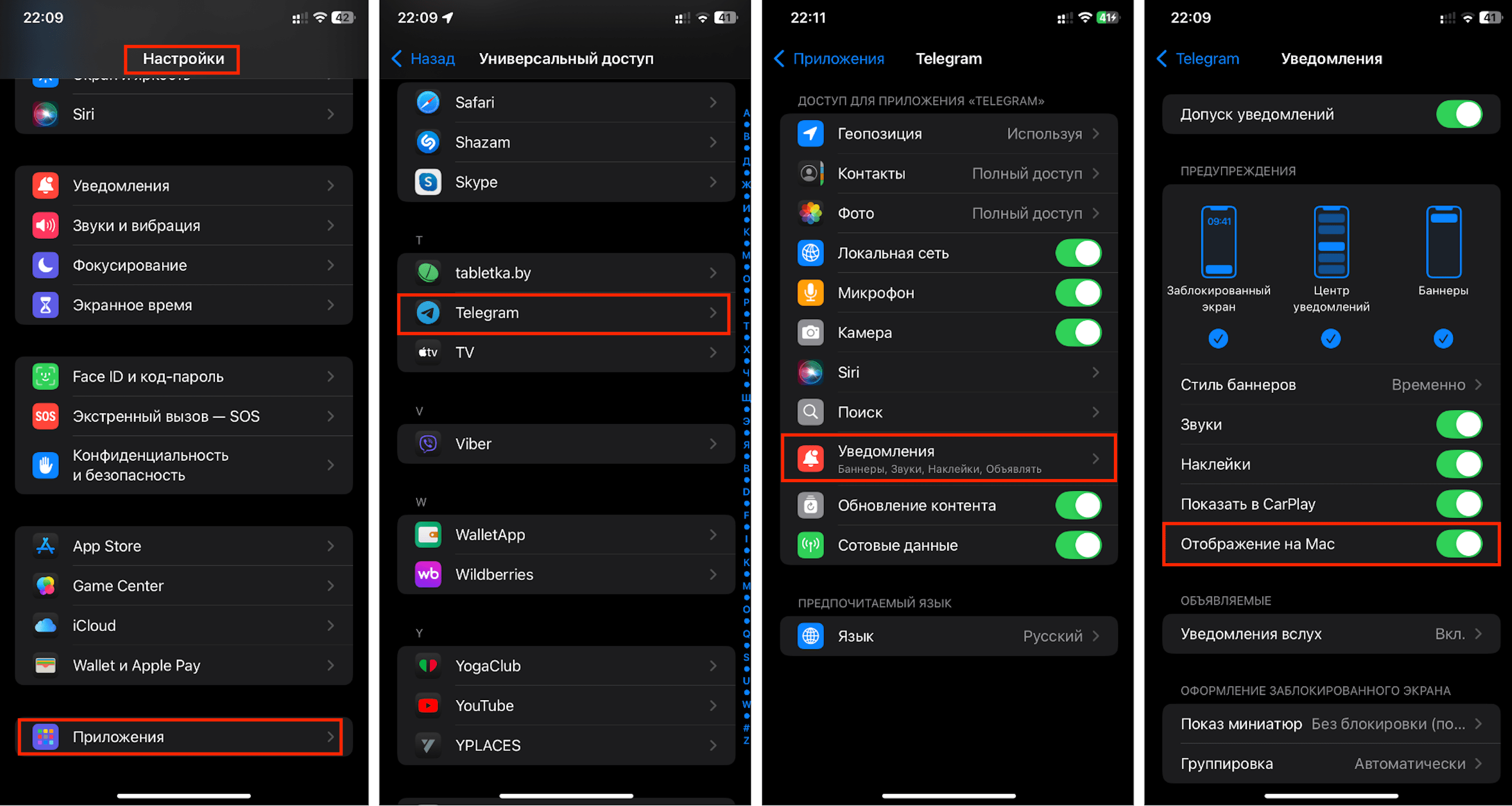
Açıq pəncərələri rahatca yerləşdirə bilərsiniz
macOS Sequoia-da nə yenilik var, sualına cavab vermək asandır: açıq pəncərələri istədiyiniz yerə hərəkət etdirə və yerləşdirə bilərsiniz. Bu manipulyasiyalar dərhal 4 pəncərə üçün mövcuddur.
İdarə etmək çox sadədir:
- İşləyən pəncərəni ekranın istənilən kənarına (aşağı kənar istisna olmaqla) çəkib buraxın və o, orada möhkəmlənəcək.
- Option düyməsini basıb pəncərəni ekranın küncünə və ya bir tərəfinə sürüşdürün — nəticə eyni olacaq.
- «Maksimallaşdır» düyməsinə (yuxarı sol küncdəki yaşıl düymə) klikləyib, sonra kursoru aparın və sizin üçün uyğun konfiqurasiyanı seçin. Sistem, necə işlədiyinizi izləyərək, əldə etdiyi məlumatlara əsaslanaraq ən səmərəli pəncərə düzülüşünü təklif edə bilər.
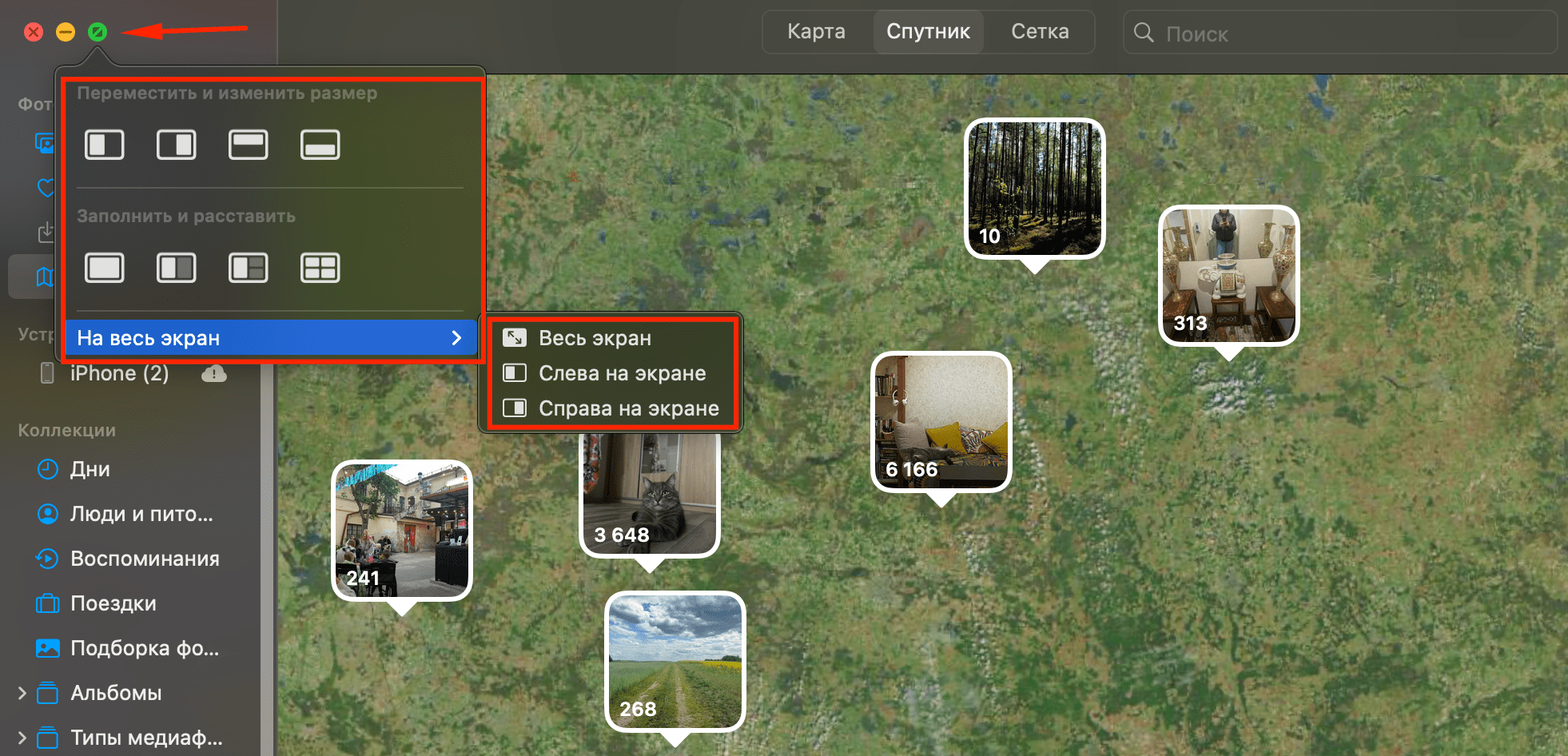
«Pəncərə» menyusunu açsanız, pəncərəni plitə kimi yerləşdirə və böyüdüb kiçildə bilərsiniz. Həmçinin, onları ekranın bütün sahəsini dolduracaq şəkildə yerləşdirə bilərsiniz.
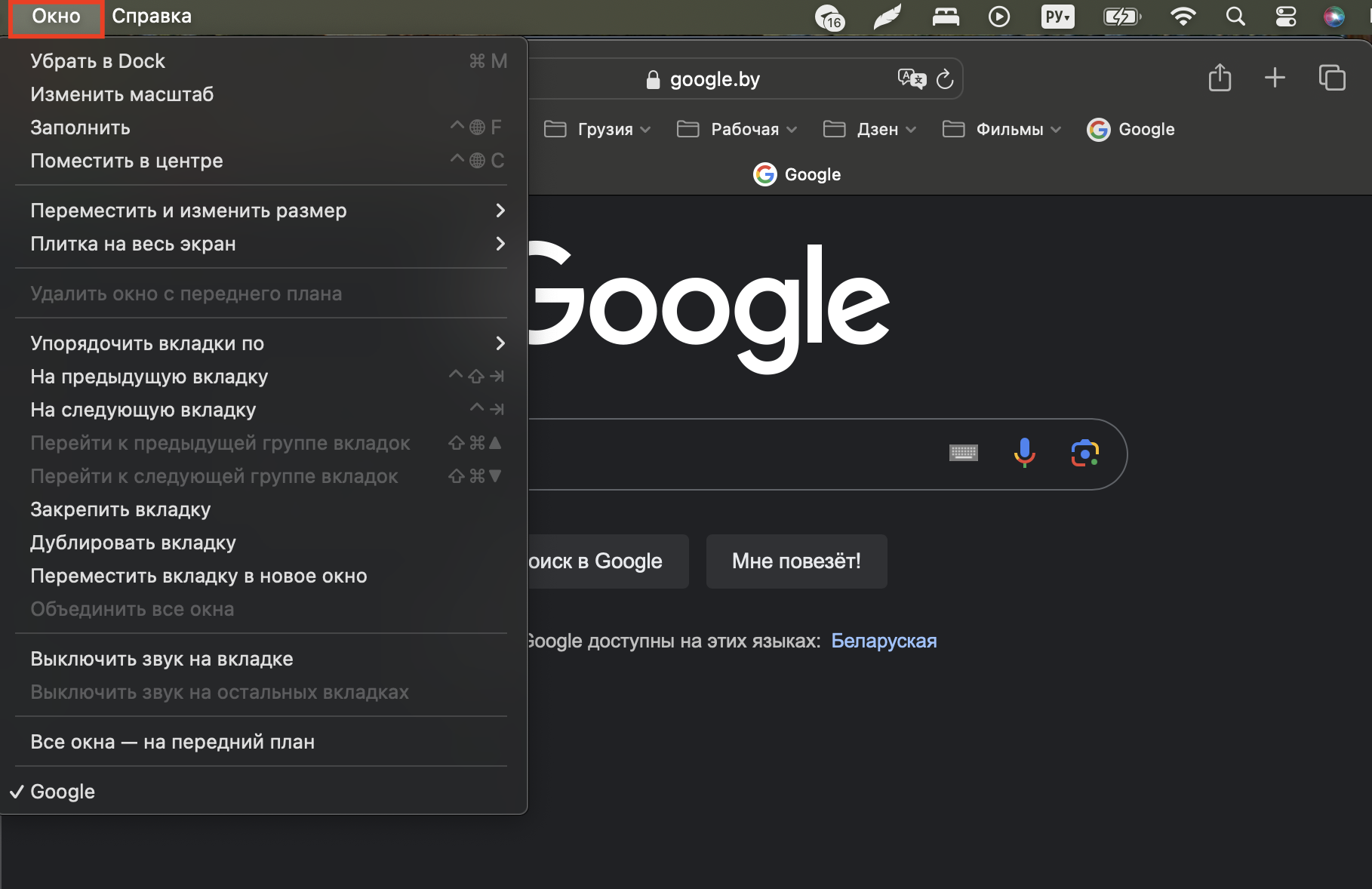
Qısa düymələr sevərlər üçün də rahatlıq var:
Fn + Control + F — pəncərəni tam ekranda açmaq, Fn + Control + sağ/sol ox düyməsi — pəncərəni istədiyiniz tərəfə sürüşdürmək. Əlavə qısa düymələr haqqında daha ətraflı məlumatı Apple-in rəsmi saytında oxuya bilərsiniz.
Pəncələr arasındakı məsafələri aradan qaldırmaq üçün isə «Sistem Parametrləri» > «İş Masaüstü və Dock» > «Pəncərə plitələrini sahələr ilə göstər» (keçidi deaktiv edin) bölməsindən istifadə edə bilərsiniz.
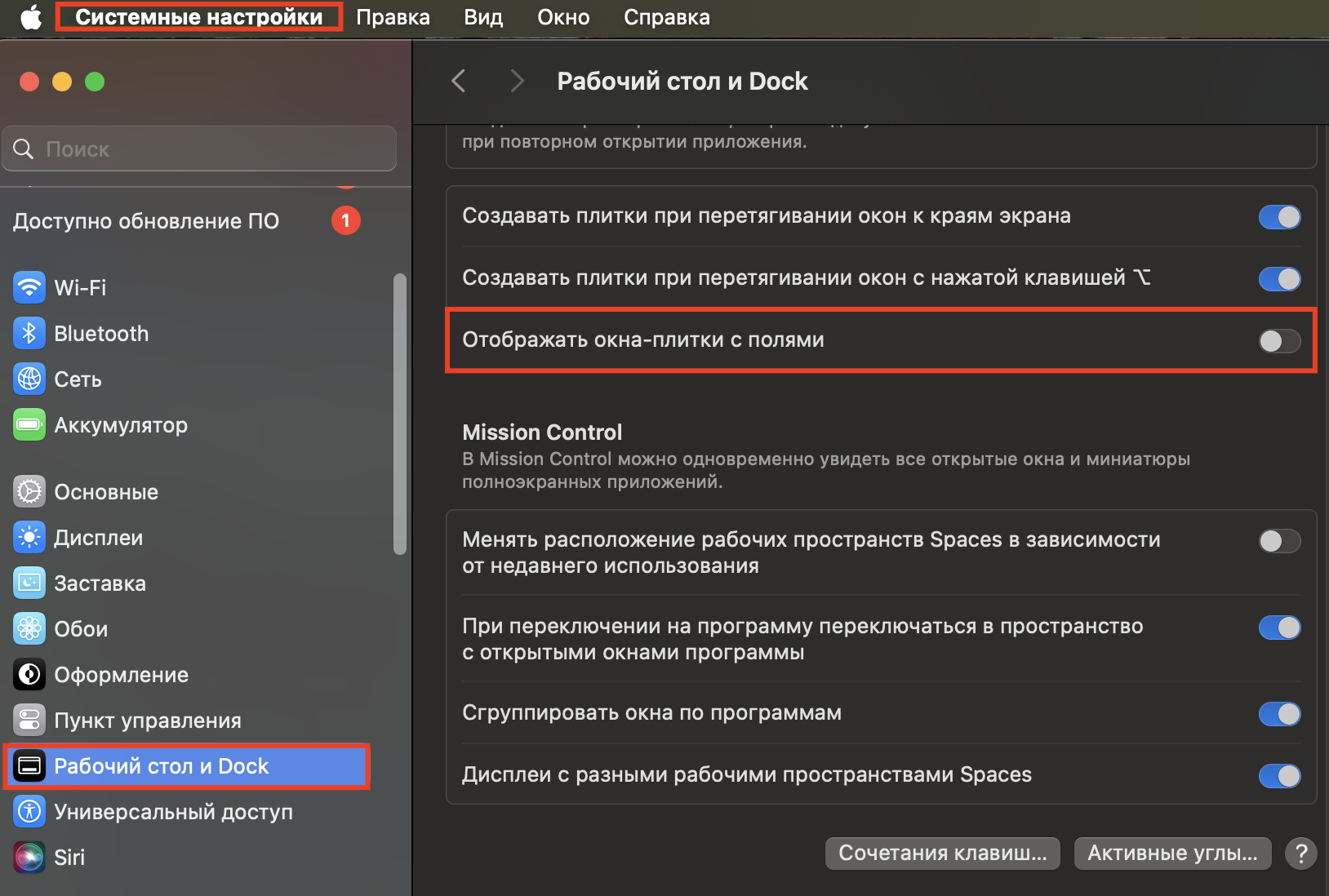
Giriş kodlarını və parolları yadda saxlamağa ehtiyac yoxdur
İndi onları sadə bir şəkildə əldə edilə bilən yerdə saxlaya bilərsiniz. «Şifrələmə Zənciri» funksiyası artıq uzun zamandır mövcuddur, amma əvvəllər ona «Parametrlər» vasitəsilə uzun yolla gedilirdi. İndi isə «Parollar» adlı proqram ortaya çıxdı, buraya giriş açarları, istifadəçi adları, parollar və yoxlama kodları göndərilir. Həmçinin, sürətli əldə etmək üçün şəkli menyuya əlavə etsəniz, dəyərli məlumatlara giriş bir neçə saniyə ərzində mümkün olacaq.
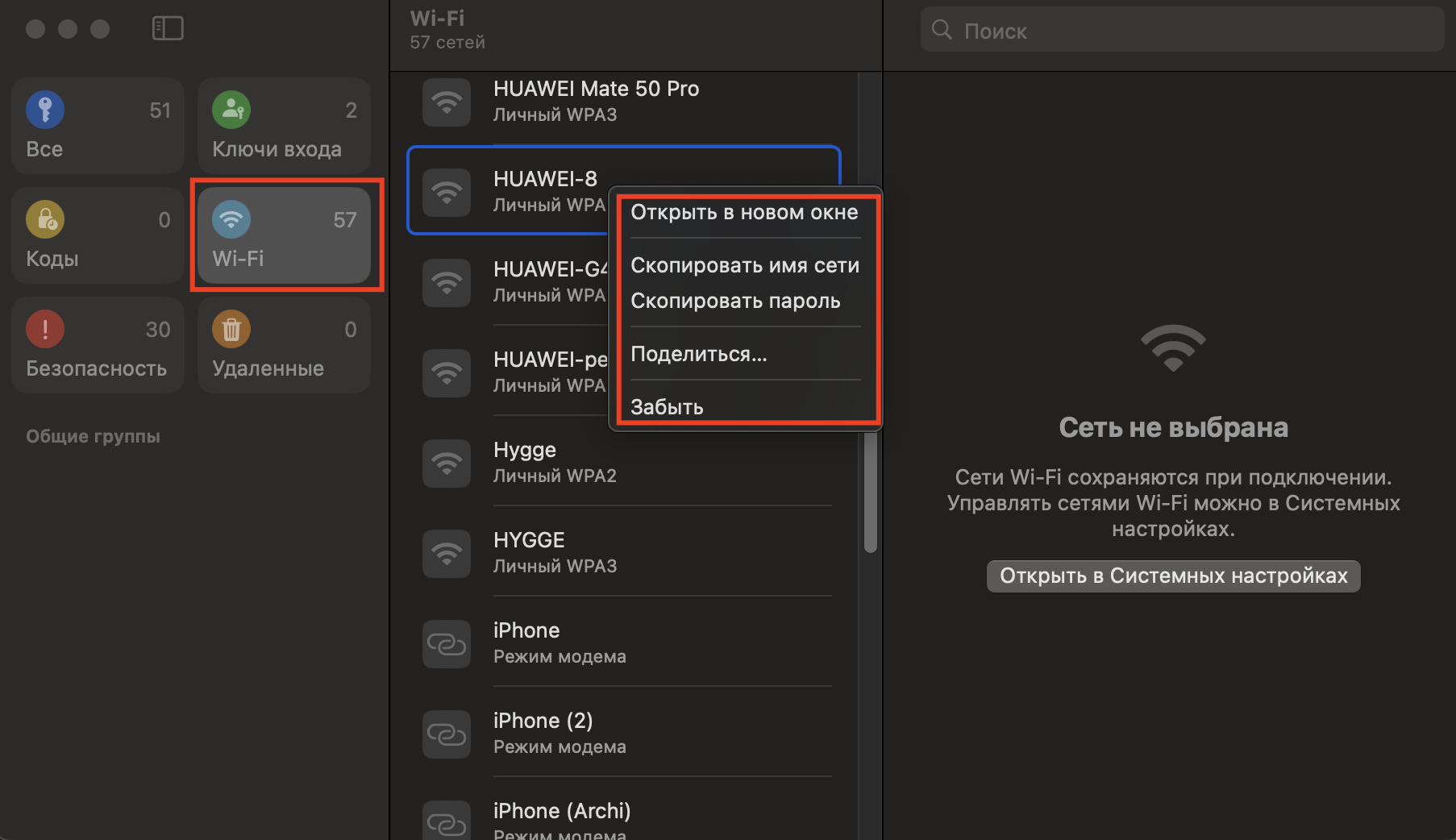
Yaddaş yaratmağa ehtiyac yoxdur
Hər bir cihazda ayrıca yaddaş yaratmağa ehtiyac yoxdur, çünki Apple ID bütün cihazları — Mac, iPhone, iPad və hətta Apple Vision Pro daxil olmaqla — vahid məlumat məkanında birləşdirir. Maraqlı bir məqam: Windows kompüterləri də bu seamless (bəsit) ekosistemdə yer ala bilər. Kodları paylaşmaq üçün AirDrop istifadə edilə bilər, avtomatik doldurma funksiyası isə kodlar, istifadəçi adları və parolların daxil edilməsini asanlaşdırır.
Əməliyyat sistemi yeniləndikdən sonra bu funksiyanın aktiv olduğu halda, sadəcə olaraq iCloud hesabınıza daxil olub «Parollar» bölməsini yoxlamaq yaxşı olar.
Yazmaqda çətinlik çəkirsinizsə — danışaraq yazın
Bəzi insanlar çox vaxt sərf edir, amma siz qeyd etmə prosesini maksimum sadələşdirə və avtomatlaşdıra bilərsiniz. Məsələn:
- Məlumatı səsli olaraq deyib, səsli faylı birbaşa qeydlərin mətni içində əlavə etmək. İngiliscə qeydlər üçün artıq transkripsiya funksiyası mövcuddur.
- Hesablamaları birbaşa burada, heç bir formula yazmadan etmək. Yalnız əməliyyatı qeyd edin və «=» işarəsini qoyun, nəticə dərhal görünəcək.
Böyük qeydləri başlıqlar və alt başlıqlar vasitəsilə hissələrə ayırmaq: Bu zaman bölmələri yığa və ya genişləndirə bilərsiniz, bu da axtarışı və vacib məlumatı oxumağı sürətləndirir (bölmələrə «Abzas stilini» tətbiq etmək imkanı).

Kalkulyator indi mesajlaşmalarda da işləyir. Hər hansı bir hesablamanı yazıb «=» işarəsini əlavə etsəniz, nəticəni dərhal əldə edə bilərsiniz.
Reklam olmadan internet gəzintisi və daha çox şey
Safari-də işləmək daha rahat olub:
- Distraction Control (Diqqət yayındırıcıları idarəetməsi) reklamlardan xilas edir. Bir sayta daxil oldunuz və narahatedici bannerlər, bildirişlər görürsünüz? Axtarış çubuğundakı «yığın» şəklinə kursoru yaxınlaşdırın və «Diqqət yayındırıcıları gizlət» düyməsini basın. Sonra sadəcə sizi narahat edən hissələri seçin.
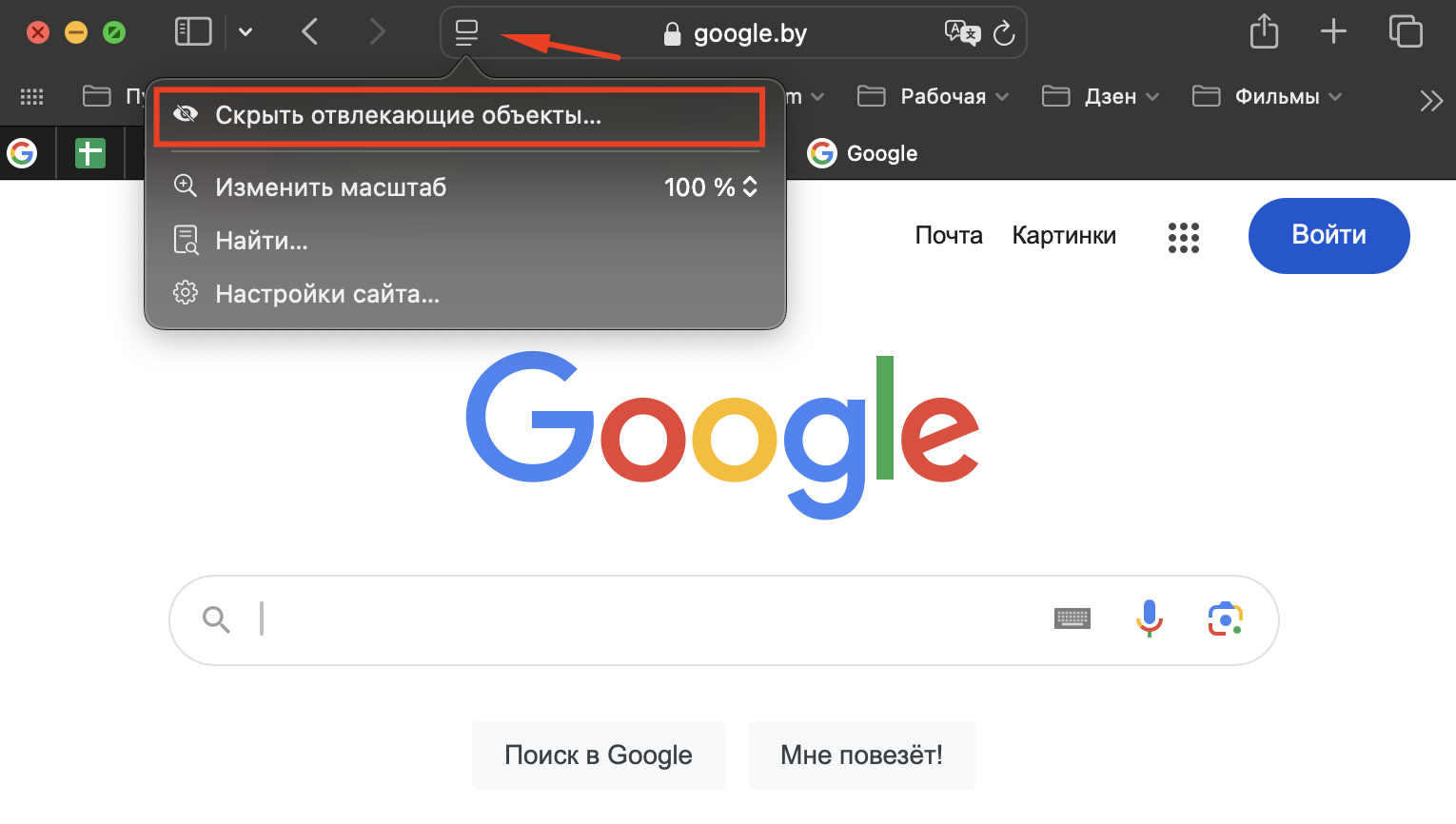
- Video Viewer və AirPlay ilə rahatlıq. Video Viewer funksiyası məzmunu “şəkildəki şəkil” formatında göstərir, AirPlay vasitəsilə isə bu məzmunu televizora köçürmək mümkündür. Üstəlik, əgər siz səhifəni axıra qədər nəzərdən keçirmək və ya başqa pəncərəyə keçmək istəsəniz, yayım dayanmayacaq.
- Safari Highlights gəzinti xəritələrini, bronlaşdırma düymələrini və digər faydalı məlumatları saxlayır və onları vurğulayır.
Şriftləri və rəng çalarlarını özünüzə uyğun tənzimləsəniz, məqalələr üçün başlıqlardan və xülasələrdən istifadə etsəniz (bu xüsusiyyət hələ ki yalnız ingilis dilində olan resurslar üçün mövcuddur), onlayn materialları öyrənmək daha az vaxt aparacaq.
Emojilər heç vaxt çox olmur
Stikerlər, emojilər, animasiyalar — bütün bunlar ünsiyyətimizi daha ifadəli və dinamik edir, Tapbacks isə bu prosesi daha da sürətləndirir.
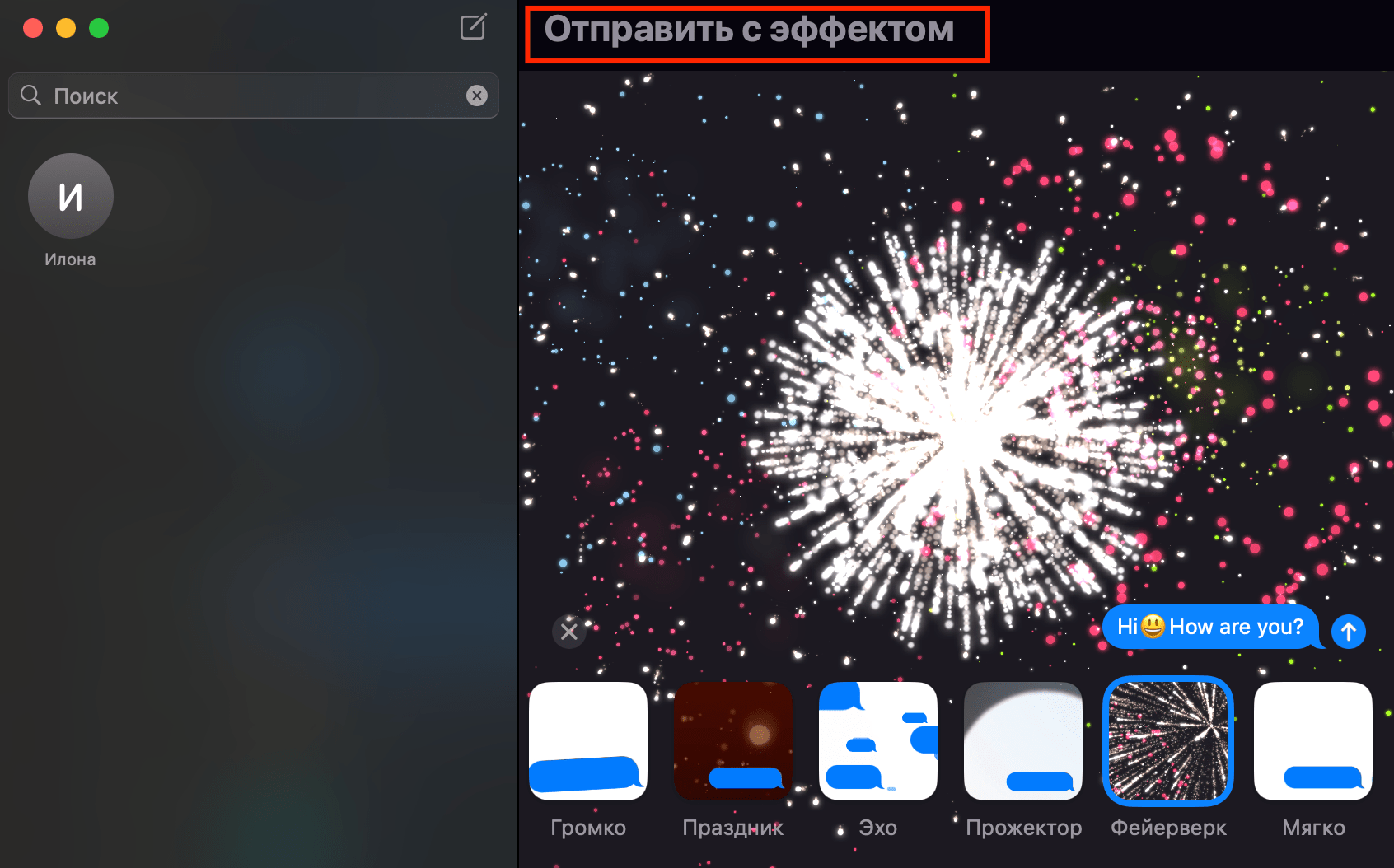
macOS Sequoia-da yeni xüsusiyyətlərdən biri — iki həftəyə qədər gecikdirilmiş mesaj göndərmə funksiyasıdır. Artıq dostunuzun və ya qohumunuzun həyatındakı vacib tarixi unutmaqdan narahat olmayacaqsınız.
Və bu hələ son deyil
Bir çox tətbiq yenilənib, məsələn:
- “Təqvim” tətbiqində yalnız xatırlatmalar yaratmaq deyil, həm də onları redaktə etmək mümkündür.
- Siri artıq jest dilini dəstəkləyir.
- Fotoları tarixə, insanlara və ya avtomatik yaradılmış kolleksiyalara görə axtarmaq daha sürətlidir.
- “Xəritələr”də öz marşrutlarınızı yaratmaq üçün sistemdə saxlanmış cığır və tarixi abidələrdən istifadə edə bilərsiniz. Hazırlanmış marşrutu yadda saxlamaq mümkündür, bu da internet olmadan belə onu itirməyə imkan vermir.
- FaceTime və digər tətbiqlər üçün dinamik və ya statik fon yaratmaq funksiyası mövcuddur.
- “Kalkulyator”da konvertasiya etmək, o cümlədən ölçü vahidlərini və valyutaları çevirmək mümkündür. Adi rejim əsas hesablamalar üçün nəzərdə tutulub; Elmi rejim kvadrat köklər, qüvvətlər və digər mürəkkəb əməliyyatlar üçün; Proqramçılar üçün rejim isə ikiqat kodlarla işləmək üçündür. Hətta riyazi qeydlərdə tənlikləri həll etmək asandır.
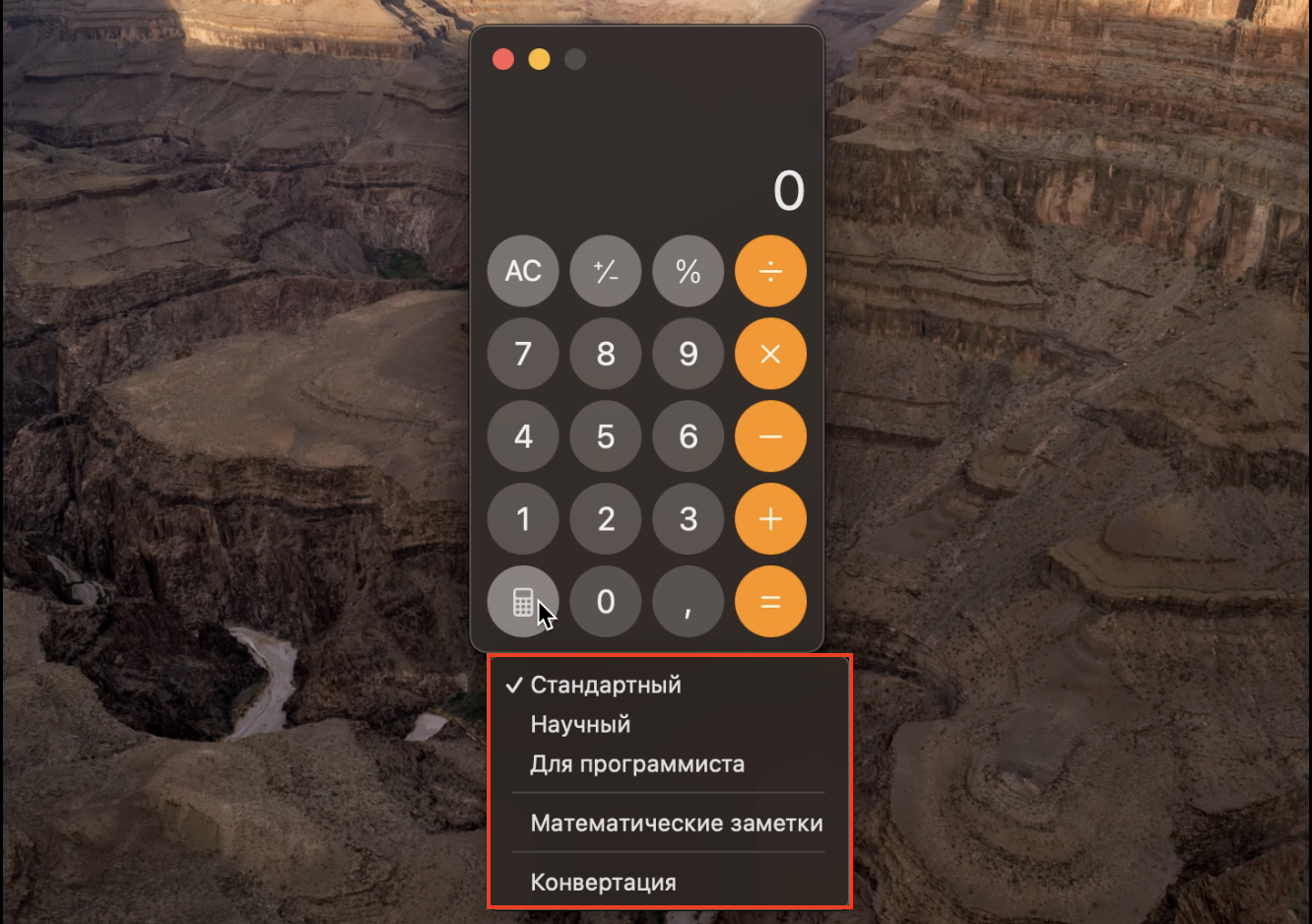
MacOS Sequoia necə quraşdırılır?
Quraşdırmaya başlamazdan əvvəl, Time Machine kimi vasitələrlə ehtiyat nüsxə yaratmağı məsləhət görürük.
Kompyuter menyusunda “Sistem parametrləri” bölməsinə daxil olun və sol tərəfdəki menyudan “Əsas parametrlər” və “Proqram təminatı yenilənməsi” seçimlərini tapın.
Daha qısa bir yol (OS-un əvvəlki versiyaları üçün): “Sistem parametrləri” > “Proqram təminatı yenilənməsi”. Əgər “Proqram təminatı yenilənməsi” seçimini tapa bilmirsinizsə, macOS-u App Store vasitəsilə yükləməyi tövsiyə edirik.
MacOS Sequoia-nı dəstəkləyən cihazların siyahısı mövcuddur.

Suallarınız varsa, iSpace-ə müraciət edin. Mütəxəssislər sizə kömək edəcək, yenilənmiş əməliyyat sistemini quraşdıracaq və onun ən yaxşı şəkildə istifadəsini izah edəcək. Konsultantlarımız mağazada mövcud olan yeni cihazlar və aksesuarlar haqqında da məlumat verəcək və sizin üçün uyğun olanları seçməyə kömək edəcəklər.
HƏMÇİNƏ OXUYUN
Ən tələbkar istifadəçilər üçün: yeni MacBook Pro M4, M4 Pro və M4 Max çipləri ilə
Yeni iMac: Apple Intelligence dəstəyi, super güclü prosessor və digər inqilabi yeniliklər
Apple представила iPad mini 7 с поддержкой Apple Intelligence
Apple Apple Intelligence dəstəyi ilə iPad mini 7-ni təqdim etdi
iPad və Mac Tandemi: Planşeti İkinci Monitor Kimi Qoşuruq
Göndərilmələrə abunə olun, yeni aksiyalar və xüsusi qiymətlər barədə ilk məlumatları əldə edin!
Son bloqlar
iPhone 17 Pro Max və iPhone 17
- 06.01.2026
- 8 min read
2026-cı ildə iPhone-u necə seçməli: hansı modeli
- 30.12.2025
- 8 min read
iPhone üçün həyatı asanlaşdıran 2026-ci ilin top-5
- 23.12.2025
- 8 min read








